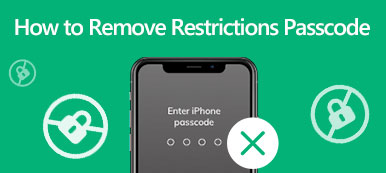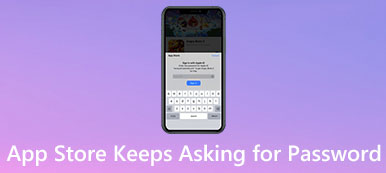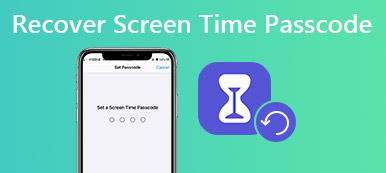"Compré un iPhone 8 Plus de segunda mano y recientemente actualicé mi dispositivo al nuevo iOS, pero decía Este iPhone se perdió y se borró, ¿Cómo arreglar este problema?"
Las posibles razones por las que recibe el mensaje de error son que su cuenta de iCloud ha sido pirateada y su dispositivo está marcado como perdido o que compró un dispositivo iOS robado, que el propietario original marca como perdido. De todos modos, esta guía le mostrará cómo solucionar el problema de forma eficaz.
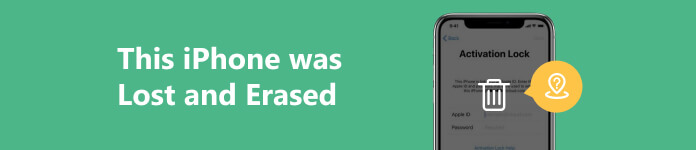
- Parte 1. Qué hacer cuando vea que este iPhone se perdió y se borró
- Parte 2. Cómo omitir este iPhone perdido y borrado por iCloud Unlocker
- Parte 3. Preguntas frecuentes sobre este iPhone perdido y borrado
Parte 1. Qué hacer cuando vea que este iPhone se perdió y se borró
Solución 1: restablecer la contraseña de iCloud
Si su cuenta de iCloud es pirateada y recibe el error Este iPhone se perdió y se borró, lo primero que debe hacer es cambiar su contraseña de iCloud. Puedes completarlo con tu correo electrónico o preguntas de seguridad.
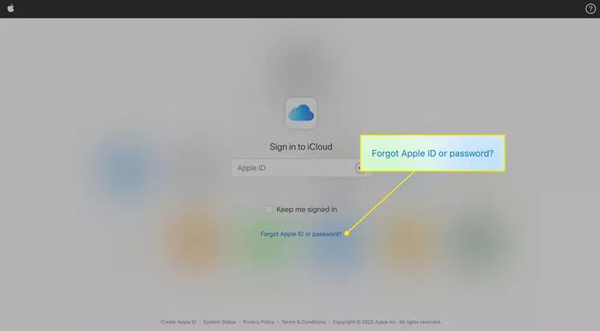
Paso 1 Visite el sitio web de iCloud y haga clic Olvidé mi ID o contraseña de Apple en la página de inicio de sesión.
Paso 2 Ingrese la dirección de correo electrónico que utilizó como su cuenta de iCloud y haga clic en Continúar.
Paso 3 Elige Necesito restablecer mi contraseñaY haga clic en Continúar. Luego seleccione una forma de verificar la propiedad. Si tu eliges Consigue un correo electrónico, abre el correo electrónico de Apple y encontrarás el enlace para restablecer la contraseña. Si elige Responder preguntas de seguridad, ingrese las respuestas adecuadas e ingrese a la página de restablecimiento de contraseña.
Paso 4 Luego ingrese y vuelva a ingresar una nueva contraseña en el Restablecer la Contraseña página. Por último, haz clic Restablecer la Contraseña para confirmar los cambios.
Solución 2: desactivar el modo perdido
Una vez que vea el mensaje de Bloqueo de activación Este iPhone se perdió y se borró, significa que el Modo Perdido está habilitado. La buena noticia es que puedes desactivar el Modo Perdido incluso si no puedes acceder a tu dispositivo.
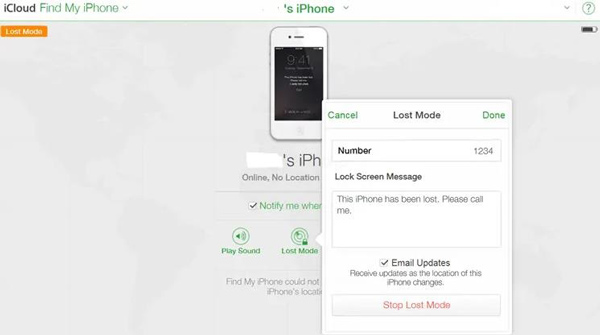
Paso 1 Visite el sitio web de iCloud en un navegador e inicie sesión en su cuenta.
Paso 2 Prensa Encuentra iPhone, baje el Para todos los dispositivos lista y elija su dispositivo.
Paso 3 A continuación, haz clic Modo perdido en el cuadro de diálogo emergente, presione el Detener el modo perdido y siga las instrucciones para apagarlo.
Solución 3: comuníquese con el propietario original
Lo más probable es que hayas comprado un iPhone de segunda mano y hayas encontrado el error Este iPhone se perdió y se borró. Luego debes comunicarte con el propietario anterior y pedirle que elimine el dispositivo de su cuenta.
Parte 2. Cómo omitir este iPhone perdido y borrado por iCloud Unlocker
La última pero no menos importante solución para evitar el error Este iPhone se perdió y se borró es usar una herramienta de desbloqueo de iCloud, como Desbloqueador de Apeaksoft iOS. Tiene la capacidad de eliminar cuentas de ID de Apple y iCloud de su dispositivo iOS sin conocimientos técnicos.

4,000,000+ Descargas
Elimina el ID de Apple y el bloqueo de iCloud sin contraseña.
Omita la contraseña de Screen Time, el código de acceso de la pantalla de bloqueo y más.
No hagas jailbreak a tu dispositivo iOS durante el proceso.
Disponible para una amplia gama de iPhones y iPad.
Estos son los pasos para omitir Este iPhone se perdió y se borró:
Paso 1Detecta tu iPhone
Inicie la mejor herramienta de desbloqueo de iCloud una vez que la instale en su computadora. Es compatible con Windows 11/10/8/7 y Mac OS X 10.7 o superior. Elegir el Eliminar ID de Apple modo y conecte su iPhone a la computadora con un cable Lightning. Espere a que se detecte su dispositivo y haga clic en el Inicio botón para continuar

Paso 2Eliminar cuenta de iCloud
Si Find My está desactivado en su dispositivo, el software eliminará su cuenta de iCloud inmediatamente.
Si Find My está habilitado y su iPhone ejecuta iOS 11.3 o anterior, restablezca todas las configuraciones en su dispositivo y luego el software funcionará automáticamente.
En iOS 11.4 y posteriores con Buscar mi habilitado, ingrese 0000 y golpear Confirmar. Luego verifique la información de su iPhone y haga clic en Inicio para descargar el firmware. Por fin entra 0000 de nuevo y haga clic en descubrir.

Parte 3. Preguntas frecuentes sobre este iPhone perdido y borrado
¿Qué significa cuando dice que el iPhone se perdió y se borró?
Si recibe una notificación Este iPhone se perdió y se borró, significa que su iPhone está bloqueado en Modo Perdido. No puede acceder a su dispositivo sin detener el Modo Perdido.
¿Un iPhone borrado puede seguir en modo perdido?
Sí. Tenga en cuenta que una vez que borre un dispositivo en modo perdido, será restablecer la configuración de fábrica. Todos los datos y archivos se eliminarán de su dispositivo.
¿Debo borrar o eliminar el iPhone perdido?
Si borrar un iPhone perdido, se eliminarán todos los datos y configuraciones de su dispositivo. Si lo eliminas de tu cuenta, podría reactivarse pero sin tus datos.
Conclusión
Después de nuestra solución de problemas, debería comprender por qué Este iPhone se perdió y se borró sucede y cómo resolver este problema en diversas situaciones. Apeaksoft iOS Unlocker puede ayudarle a evitar el error sin contraseña. Si tiene otros problemas con este tema, no dude en dejar un mensaje debajo de esta publicación.



 iPhone Data Recovery
iPhone Data Recovery Recuperación del sistema de iOS
Recuperación del sistema de iOS Respaldo y restauración de datos de iOS
Respaldo y restauración de datos de iOS Grabadora de pantalla iOS
Grabadora de pantalla iOS MobieTrans
MobieTrans Transferencia de iPhone
Transferencia de iPhone borrador de iPhone
borrador de iPhone Transferencia de WhatsApp
Transferencia de WhatsApp Desbloqueador de iOS
Desbloqueador de iOS Convertidor HEIC gratuito
Convertidor HEIC gratuito Cambiador de ubicación de iPhone
Cambiador de ubicación de iPhone Recuperación de Android
Recuperación de Android Extracción de datos de Android rotos
Extracción de datos de Android rotos Respaldo y restauración de datos de Android
Respaldo y restauración de datos de Android Transferencia de teléfono
Transferencia de teléfono Recuperación de datos
Recuperación de datos Blu-ray
Blu-ray Mac Cleaner
Mac Cleaner DVD Creator
DVD Creator PDF Converter Ultimate
PDF Converter Ultimate Restablecer contraseña de Windows
Restablecer contraseña de Windows Espejo del teléfono
Espejo del teléfono Video Converter Ultimate
Video Converter Ultimate Editor de vídeo
Editor de vídeo Grabador de pantalla
Grabador de pantalla PPT to Video Converter
PPT to Video Converter slideshow Maker
slideshow Maker Video Converter gratuito
Video Converter gratuito Grabador de pantalla gratis
Grabador de pantalla gratis Convertidor HEIC gratuito
Convertidor HEIC gratuito Compresor de video gratis
Compresor de video gratis Compresor de PDF gratis
Compresor de PDF gratis Free Audio Converter
Free Audio Converter Grabador de audio gratuito
Grabador de audio gratuito Video Joiner gratuito
Video Joiner gratuito Compresor de imagen libre
Compresor de imagen libre Borrador de fondo gratis
Borrador de fondo gratis Mejorador de imagen gratuito
Mejorador de imagen gratuito Eliminador de marcas de agua gratis
Eliminador de marcas de agua gratis bloqueo de pantalla del iPhone
bloqueo de pantalla del iPhone Puzzle Game Cube
Puzzle Game Cube